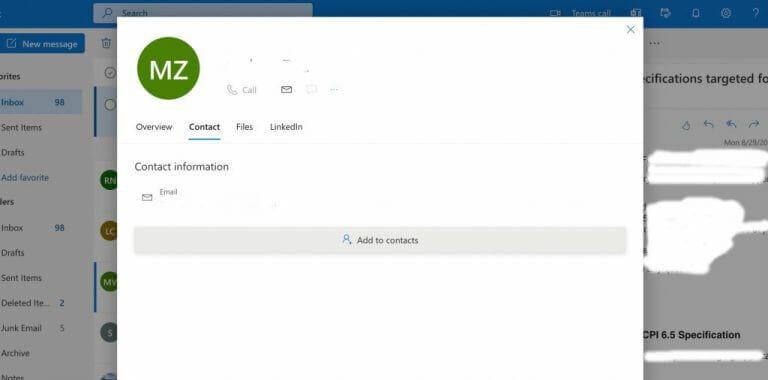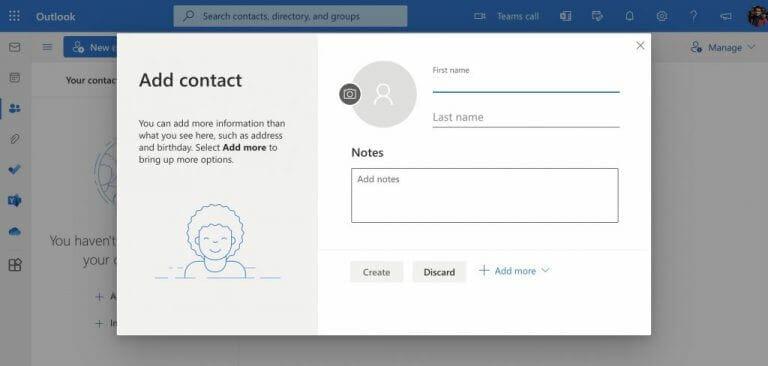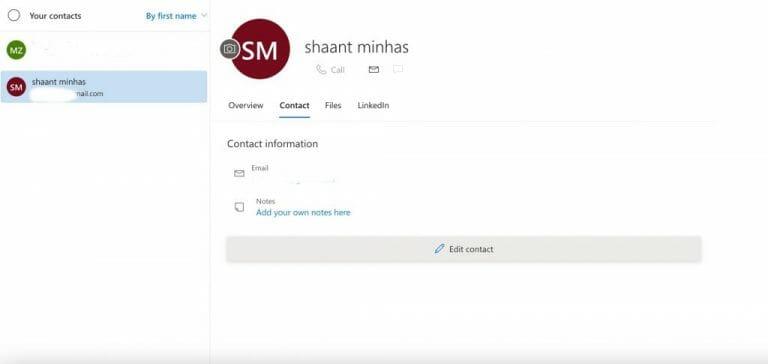- So fügen Sie Kontakte in Outlook hinzu
- Eine weitere Möglichkeit, Kontakte in Outlook hinzuzufügen
- Für die Outlook-App
- Bearbeiten der Kontakte
- Kontakte in Outlook hinzufügen
Outlook ist der führende E-Mail-Dienst von Microsoft. Der drittbeliebteste E-Mail-Dienst Outlook ist vollgepackt mit einer Menge Funktionen. Ob Sie Ihre Kalender verwalten, neue Besprechungen erstellen oder Ihre E-Mails planen, Outlook kann Ihnen dabei helfen, alles von einem einzigen Ort aus zu erledigen.
Eine weitere solche Funktion ist die Möglichkeit, Kontakte zu Outlook hinzuzufügen. Diesen Kontakten können Sie später Informationen wie Name, E-Mail-Adresse, Telefonnummer, Adresse etc. hinzufügen. Schauen wir uns an, wie Sie anfangen können.
So fügen Sie Kontakte in Outlook hinzu
Nachdem Sie die Kontakte zu Ihrem Outlook-Konto hinzugefügt haben, können Sie einfach den Namen des Kontakts eingeben, und Outlook füllt die E-Mail automatisch für Sie aus.
Um eine Person als Ihren Kontakt hinzuzufügen, gehen Sie zu der von ihr gesendeten E-Mail und klicken Sie auf ihren Namen auf der An, Cc, Bcc oder Von Linie. Gehen Sie zum Kontakt Abschnitt und wählen Sie aus Zu den Kontakten hinzufügen. Fügen Sie im nächsten Fenster alle Details hinzu, die Sie ausfüllen möchten, und klicken Sie darauf Schaffen.
Eine weitere Möglichkeit, Kontakte in Outlook hinzuzufügen
Das ist also eine der Möglichkeiten, einen Kontakt in Outlook hinzuzufügen. Aber das ist nicht das einzige. Alternativ können Sie Kontakte direkt aus einem separaten Abschnitt hinzufügen – ohne in die E-Mails zu gelangen.
Um die Kontakte auf andere Weise hinzuzufügen, wählen Sie aus Personen auf der linken Seite des Hauptmenüs. Wählen Sie dort die aus Kontakt hinzufügen Taste.
Geben Sie Informationen wie Vorname, Nachname und andere relevante Notizen ein, die Sie hinzufügen möchten. Wenn Sie auf klicken Fügen Sie mehr hinzu, sehen Sie eine Vielzahl weiterer Felder, die Sie ausfüllen können: E-Mail-Adresse, Arbeit, Adresse und so weiter. Sie können sogar ein Bild für Ihre Kontakte einfügen.
Wenn Sie mit dem Hinzufügen der Felder fertig sind, klicken Sie einfach auf Schaffen.
Für die Outlook-App
Die oben genannten Methoden gelten nur für Outlook Web.Wenn Sie jedoch die Outlook-App [Outlook 2013 und höher] verwenden, werden Ihre Schritte etwas anders sein. Hier ist wie:
Klicken Sie in der Outlook-App auf die Personen Option in der unteren linken Ecke. Von dort unter der Heim Registerkarte in der Schleife, Klick auf das Neuer Kontakt Option im Abschnitt „Neu“ in der oberen linken Ecke.
Sie sehen ein neues Fenster. Geben Sie hier die Kontaktdaten ein und klicken Sie auf Speichern & schließen Option zum Speichern des Kontakts.
Bearbeiten der Kontakte
Nachdem Sie die Kontakte hinzugefügt haben, können Sie sie auch zu einem späteren Zeitpunkt aus beliebigen Gründen bearbeiten. Hier ist wie:
Gehen Sie in Ihrem Outlook-Konto zu Personen Abschnitt von der linken Ecke. Wählen Sie dort den Kontakt aus, den Sie aktualisieren möchten, und klicken Sie darauf BearbeitenKontakt. Im neuen Dialogfeld können Sie alle gewünschten Informationen bearbeiten.
Kontakte in Outlook hinzufügen
Wenn Sie täglich mit Personen interagieren, ist es möglicherweise eine gute Idee, die Kontakte zu Ihrem Outlook-Konto hinzuzufügen. Es hilft Ihnen nicht nur, E-Mails direkt von einem einzigen Ort aus an mehrere Kontakte zu senden, sondern es hilft Ihnen auch, Ihre wichtigen Kontakte zusammenzuhalten.
FAQ
Wie füge ich meinem Outlook 2016 ein E-Mail-Konto hinzu?
Schnelles Hinzufügen Ihres Outlook.com-E-Mail-Kontos 1 Öffnen Sie Outlook und wählen Sie Datei > Konto hinzufügen. Hinweis: Benutzer von Outlook 2007 sollten Extras > Kontoeinstellungen auswählen. … 2 Geben Sie für Outlook 2016 Ihre E-Mail-Adresse ein und wählen Sie dann Verbinden aus. … 3 Wenn Sie dazu aufgefordert werden, geben Sie Ihr Kennwort erneut ein, wählen Sie dann OK und Fertig stellen aus, um mit der Verwendung von Outlook zu beginnen.
Wie bearbeite ich einen LinkedIn-Kontakt in Outlook?
Kontakt bearbeiten Wählen Sie einen Kontakt aus. Klicken Sie mit der rechten Maustaste auf den Kontakt und wählen Sie Kontakt bearbeiten. Nehmen Sie die gewünschten Änderungen vor. Wählen Sie Speichern und schließen aus. Verbinden Sie Ihr Microsoft 365-Konto mit LinkedIn Wenn Sie Ihr Konto mit LinkedIn verbinden, bringen Sie Ihr Netzwerk von Verbindungen direkt in Outlook.
Wie füge ich Kontakte zu meiner Outlook-E-Mail hinzu?
Nachdem Sie die Kontakte zu Ihrem Outlook-Konto hinzugefügt haben, können Sie einfach den Namen des Kontakts eingeben, und Outlook füllt die E-Mail automatisch für Sie aus. Um eine Person als Ihren Kontakt hinzuzufügen, gehen Sie zu der von ihr gesendeten E-Mail und klicken Sie auf ihren Namen in der Zeile An, Cc, Bcc oder Von. Gehen Sie zum Abschnitt Kontakt und wählen Sie Zu Kontakten hinzufügen.
Wie importiere ich Kontakte aus Windows Live Mail?
Im Folgenden finden Sie die Schritte zum Importieren Ihrer Kontakte: 1. Öffnen Sie Windows Live Mail. 2. Wählen Sie Kontakte und gehen Sie zu Exportieren. 3. Wählen Sie Comma Separated Values (.CSV) und speichern Sie die Datei.
Wie verwalte ich Kontakte in Outlook?
Zusätzlich zu Ihrem E-Mail-Posteingang und Kalender können Sie mit Outlook auch Kontakte verwalten, um sicherzustellen, dass die Informationen über die Personen, mit denen Sie in Kontakt bleiben müssen, immer auf dem neuesten Stand sind. Wählen Sie Personen aus. Wählen Sie Neuer Kontakt. Einzelheiten hinzufügen. Wählen Sie Details aus, um weitere Informationen hinzuzufügen. Wählen Sie Speichern und schließen aus. Wählen Sie einen Kontakt aus. Klicken Sie mit der rechten Maustaste auf den Kontakt und wählen Sie Kontakt bearbeiten.
Wie füge ich jemanden zu meinen Kontakten in Outlook hinzu?
Gehen Sie in Outlook.com zu Mail. Öffnen Sie eine E-Mail-Nachricht im Lesebereich und wählen Sie dann den Namen des Absenders oder Empfängers aus, den Sie zu Ihren Kontakten hinzufügen möchten. Wählen Sie auf der sich öffnenden Profilkarte > Zu Kontakten hinzufügen aus. Hinweis: Der Kontakt wird automatisch in Ihrem Standardordner Kontakte auf der Seite Personen gespeichert.
Wie erstelle ich eine Kontaktliste in Outlook?
Erstellen Sie neue Kontakte von Grund auf oder fügen Sie jemanden als Kontakt aus einer E-Mail-Nachricht hinzu. Sie können auch eine Kontaktliste erstellen, um E-Mails an eine Gruppe von Personen zu senden. Um zur Seite „Personen“ zu wechseln, melden Sie sich bei Outlook.com an und wählen Sie in der linken unteren Ecke der Seite aus.
Wie importiere ich Kontakte aus dem Verwaltungsmenü in Windows 10?
Melden Sie sich dann bei people.live.com mit demselben Microsoft-Konto an, das Sie in Mail unter Windows 10 konfiguriert haben, und verwenden Sie die Funktion Kontakte importieren im Menü Verwalten, um die gerade gespeicherte CSV-Datei zu importieren. Sobald sie importiert wurden, werden sie schließlich zu People and Mail in Windows 10 durchsickern.
Wie exportiere ich Kontakte in Windows Live Mail?
So exportieren Sie Kontakte in Windows Live Mail: Öffnen Sie Windows Live Mail. Drücken Sie Strg + 3. Klicken Sie in der Multifunktionsleisten-Symbolleiste auf Exportieren. Wählen Sie Kommagetrennte Werte (.CSV). Geben Sie einen beliebigen Dateinamen in das dafür vorgesehene Feld ein und klicken Sie dann auf Durchsuchen… Wählen Sie den gewünschten Speicherort und klicken Sie dann auf Speichern. Weiter klicken.
Wie exportiere ich E-Mails von Outlook nach Microsoft Exchange?
Öffnen Sie Outlook und Windows Live Mail auf dem Desktop des Benutzers. 2. Klicken Sie im Windows Live Mail-Fenster auf die Schaltfläche „Datei“ und wählen Sie „Exportieren“ und dann „E-Mail-Nachrichten“. 3. Wählen Sie als Format „Microsoft Exchange“ und klicken Sie dann auf „Weiter“.
Wie importiere ich Kontakte in die Kontakte-App unter Windows 10?
In der Personen-App unter Windows 10 gibt es keine Option zum Importieren von Kontakten. Dies muss über die Browseroberfläche erfolgen. Verwenden Sie ein Microsoft-Konto für Ihre Kontakte, wird in outlook.com die Option zum Importieren von Kontakten aus einer CSV-Datei angezeigt, nachdem Sie Personen und Verwalten ausgewählt haben.
Wie richte ich mein Microsoft 365-E-Mail-Konto ein?
So können Sie es herunterladen.) Wählen Sie Datei und dann + Konto hinzufügen aus. Wenn Sie Outlook noch nie geöffnet haben, wird ein Willkommensbildschirm angezeigt. Geben Sie Ihre Microsoft 365-E-Mail-Adresse ein und wählen Sie Verbinden aus. Geben Sie Ihr Microsoft 365-Kennwort ein und wählen Sie Anmelden aus. Wenn Sie gefragt werden, wählen Sie aus, ob Sie dieses Konto überall auf Ihrem Gerät verwenden möchten.
Wie richte ich E-Mail unter Windows 10 ein?
So richten Sie es ein. Gehen Sie in Windows 10 zu Einstellungen > Konten > E-Mail & Konten. Angenommen, Sie möchten ein E-Mail-Konto hinzufügen, damit Sie problemlos auf Nachrichten zugreifen können, die an dieses Konto gesendet wurden. Wir verwenden Yahoo als Testobjekt. Klicken Sie auf Konto hinzufügen und wählen Sie den E-Mail-Dienst aus, den Sie hinzufügen möchten.
Wie füge ich meine Microsoft 365-E-Mail zu Outlook 2016 hinzu?
Fügen Sie Ihre Microsoft 365-E-Mail zu Outlook 2016 (oder neuer) für Windows-PC hinzu. Dann können Sie geschäftliche E-Mails senden und empfangen. Dieses Video ist Teil der Anleitungsreihe zum Einrichten von E-Mail. Öffnen Sie Outlook.(Sie haben die App nicht? So können Sie sie herunterladen.) Wählen Sie Datei und dann + Konto hinzufügen aus.
Wie füge ich ein E-Mail-Konto zu Outlook hinzu?
Klicken Sie dazu auf das Logo in der unteren rechten Ecke und geben Sie auf Ihrer Tastatur Outlook ein und wählen Sie dann Outlook aus den Suchergebnissen aus. Schritt 2: Klicken Sie in der oberen linken Ecke von Outlook auf Datei. Schritt 3: Das Menü Datei / Kontoinformationen wird geöffnet. Klicken Sie in diesem Bereich auf Konto hinzufügen.